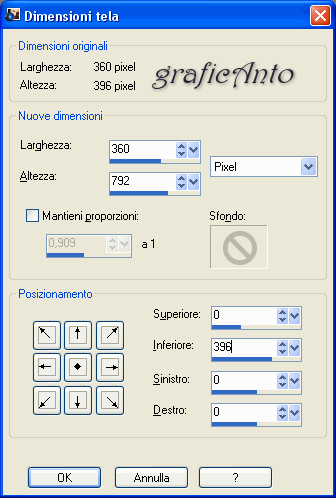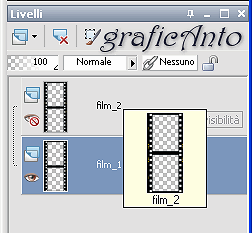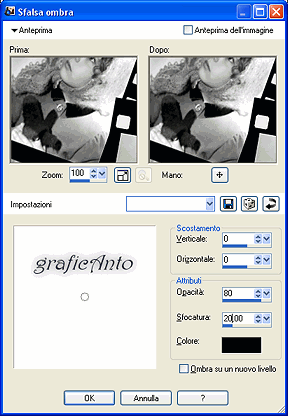1. Attivate l'immagine "jpgballroom"
2. Copia
3. Apri nuova immagine trasparente 900 x 800
4. Seleziona tutto.
5. Incolla immagine nella selezione
6. Diminuire l'opacità a 20% e unisci tutto
7. Attiva il Tube "Shirley face"
8. Modifica copia, modifica incolla come nuovo livello
9. Impostare colore di primo piano #f0eaeb
10. Come colore di secondo piano #212337
11.Attiva lo strumento testo, Font "Turbayne
Runing"»

12. Scrivi Shirley
13. Scrivi Temple
14. Disponi questi 2 livelli come da tag finita
e unisci tutto
15. Attiva il tube "film blank 1
16. Attiva la bacchetta magica/modalità aggiungi e
seleziona i piccoli quadrati del bordo
17. Riempi queste selezioni con il colore #ededed.
18. Deseleziona tutto
19. Immagine copia, incolla come nuova immagine
20. Immagine ruota 90° a sinistra /tutti livelli
selezionato
21.Rinomina il livello "film blank 2"
22. Minimizza questa immagine.
23. Torna all'immagine « film blank 1 »
24. Seleziona il rettangolo centrale con la bacchetta
magica
25. Apri l'immagine "temple 205
26. Modifica copia, modifica incolla nella selezione
27. Deselezionare tutto
28. Ridimensionare a 90%
29. Reggola messa a fuoco/Metti a fuoco
30. Copiare e incollare come nuovo livello sulla tag
principale
31. Immagine ruota 10° a destra

32. Posiziona in basso a destra come da tag terminata
33. Riattiva l'immagine pellicola " film blank 2 "
34. Immagine/Dimensione tela/360 x 792/basso 396
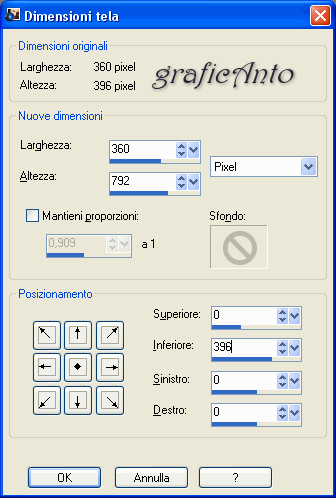
35.Livello duplica/Immagine capovolgi
36. Livelli unisci visibile
37.Rinominare questo livello "film 1" e
duplicarlo
38. Rinominare la copia "film 2 e disattivarla
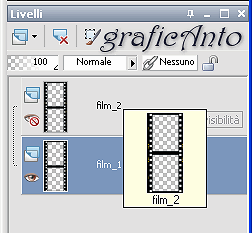
39. Posizionarsi sul livello "film 1"
40. Con la bacchetta magica, selezionare il rettangolo
centrale in alto
41. Attivare l'immagine "temple 301"
42. Modifica copia/modifica incolla nella selezione.
43. Deselezionare tutto
44. Con la bacchetta magica selezionare il rettangolo
centrale in basso
45. Attivare l'immagine "temple 304"
46. Modifica copia/modifica incolla nella selezione.
47. Deselezionare tutto
48. Désactivez ce calque
48. Disattivare questo livello
49. Posizionarsi sul livello "film 2" e
attivarlo
50. Con la bacchetta magica, selezionare il
rettangolo centrale in alto
51. Attivare l'immagine « temple 322 »
52. Modifica copia/modifica incolla nella selezione.
53. Deselezionare tutto
54. Con la bacchetta magica selezionare il rettangolo
centrale in basso
55. Attivare l'immagine « temple 313»
56. Modifica copia/modifica incolla nella selezione.
57. Deselezionare tutto
58. Disattivare questo livello
59. Attivare il livello "film 1"
60. Copiare e incollare sulla tag /immagine
ridimensiona al 70% tutti i livelli deselezionato
regola messa a fuoco/metti a fuoco
61. Spostare a sinistra a 200 px circa dalla base
62. Tornare al livello "film 2"
63. Copiare e incollare anche questo come nuovo
livello sulla tag
64. Spostare a destra del precedente
65. Ridimensionare al 70%. tutti i livelli
deselezionato
66. Regola messa a fuoco/metti a fuoco
67. Immagine ruota/20° a destra
68. Posizionare come sulla tag finale
69. Disattivare il livello di sfondo e unire livelli
visibili
70. Effetti/effetti 3D sfalsa ombra con i seguenti
settaggi
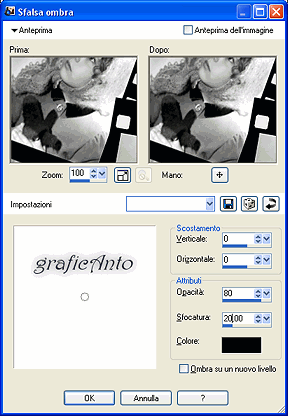
71.ridimensionare questo livello a 90%
72. Posizionare questo livello come tag finale
72. Firmate il vostro lavoro
73. Livelli/unisci tutto
74. Immagine aggiungi bordatura simmetrica 2 px colore #212337
75. Immagine aggiungi bordatura simmetrica 2 px colore
#f0eaeb
76.Immagine aggiungi bordatura simmetrica 2 px
colore #212337
77. mmagine aggiungi bordatura simmetrica di 30 px colore
contrastante
78. Selezionare con la bacchetta magica
79. Riempire con il gradiente di due colori/angolo
45/ripetizioni 10
80. Selezione inverti/selezione modifica contrai 6 px
81. Effetti 3D 0/0/80/30 colore nero e deselezionare
tutto.
82. Immagine aggiungi bordatura simmetrica 2 px
colore #212337
83. Immagine aggiungi bordatura simmetrica 2 px colore
#f0eaeb
84. Immagine aggiungi bordatura simmetrica 2 px
colore #212337
85. Effetti/effetti foto/pellicola in bianco e nero
86. Effetti/filtro Xero/porcelain/parametri di defoult..
87. Puoi ridimensionare l'immagine se vuoi (Io ho
ridimensionato larghezza 600 px)
scrivetemi.